CopyRight©2019 ct96006.cn All Right Reserved 渝ICP备20008086号-41
《迅读PDF大师》的合并PDF文件功能称为“云合并”,实现方便快捷的PDF文件合并操作。
一些小伙伴可能有体会过由于工作的需要需要去合并一些PDF文件,这个时候迅读PDF大师就可以帮到有需要的小伙伴了,需要的小伙伴赶快来看看关于迅读PDF大师合并PDF文件的方法教程吧。

迅读PDF大师合并PDF文件的方法教程
1、当你下载好迅读PDF大师之后,一般都是下载安装到电脑桌面上,在电脑桌面上将该软件找到并且双击打开,进入到操作页面之后,点击上方的【页面】选项,在【页面】选项下有一个【PDF合并】选项,用鼠标将其点击一下。

2、之后进入到页面中,在该页页面点击下方的【添加文件】选项,将自己想要合并的PDF文件通过该按钮添加进来。
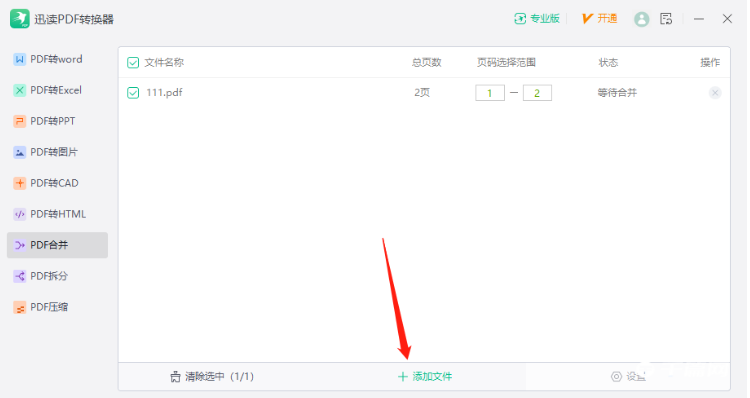
3、当我们将PDF文件添加进来之后,在下方的【输出名称】的框中需要输入一个合并后的文件的名称,你可以根据自己的喜欢来设置,然后将【输出路径】的下拉框打开,选择自己需要保存文件的一个路径。
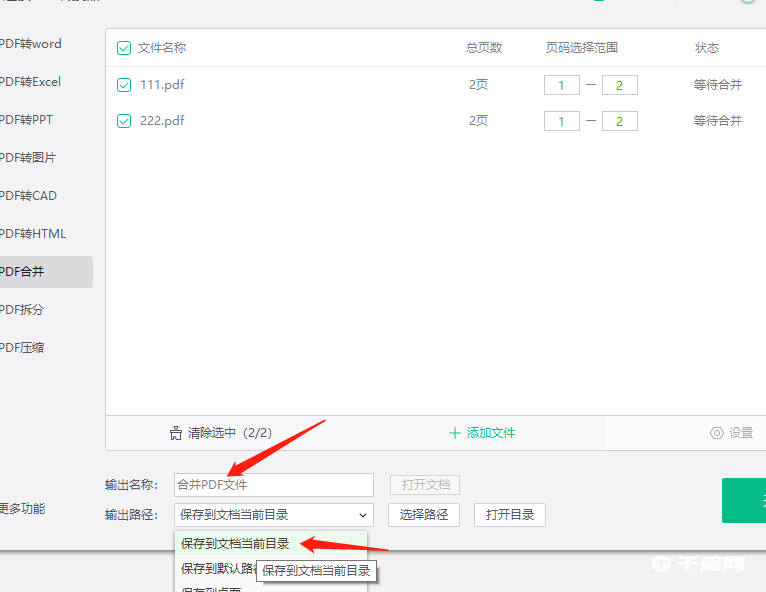
4、如果我们选择【保存到文档当前目录】,那么你可以点击【选择路径】按钮,在打开的窗口中选择文档保存的位置,再点击确定按钮即可。

5、当我们设置好之后,你需要在上方的【页面卡选择范围】下根据自己的需要来设置合并文件的范围,比如你只要合并其中第一页到第二页的内容,那么输入1-2即可。
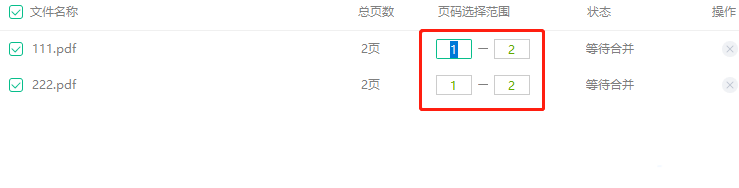
6、最后我们就可以点击【开始合并】按钮进行合并了,在合并的时候会有一个提示框弹出,提示合并后原文件的书签可能会丢失,这里直接点击【确定】按钮。
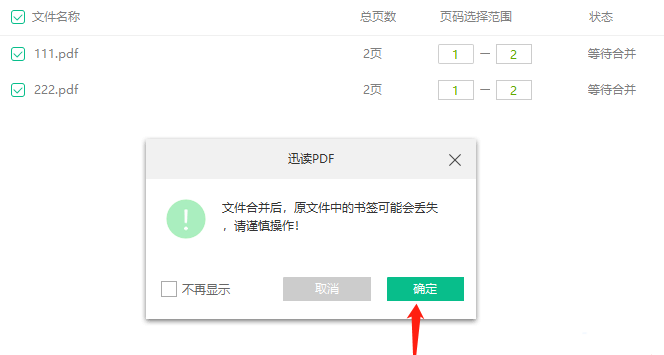
7、合并完成后,上方状态下会显示【合并成功】,那么你可以进入到自己设置的保存路径中进行查看合并后的文档。
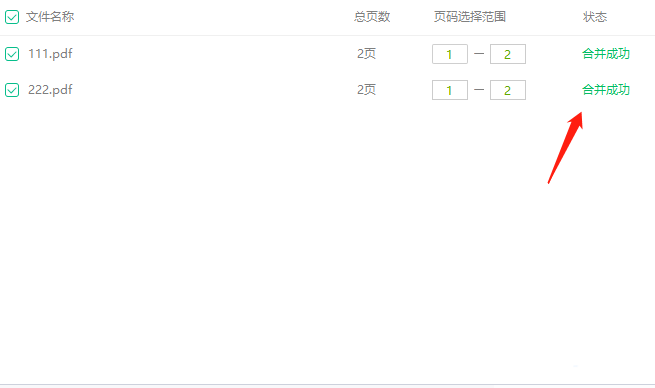
以上就是迅读PDF大师怎么合并PDF文件的全部内容了, 希望能够帮助到各位小伙伴。更多软件相关的内容各位小伙伴们可以关注,会一直给各位小伙伴们带来软件的教程!如果你对此文章存在争议,可在评论区留言和小伙伴们一起讨论。
《迅读PDF大师》助您轻松设置自动备份功能!
你们是不是和小编一样不熟悉迅读PDF大师如何设置自动备份文件?

1、点击“迅读PDF大师”软件

2、在“迅读PDF大师”软件窗口中,点击“设置”

在“自定义设置”窗口中,点击“常规设置”

在“常规设置”窗口中,找到“文档设置”
3、在“文档设置”窗口中,将“自动备份文件”勾选上,注意:频次可以更改为3分钟,表示3分钟,将自动保存一次

点击“确定”即可

如何使用《迅读PDF大师》编辑PDF文档
想必大家对迅读PDF大师这款软件,并不陌生,不过你们知道迅读PDF大师怎样编辑PDF文档吗?
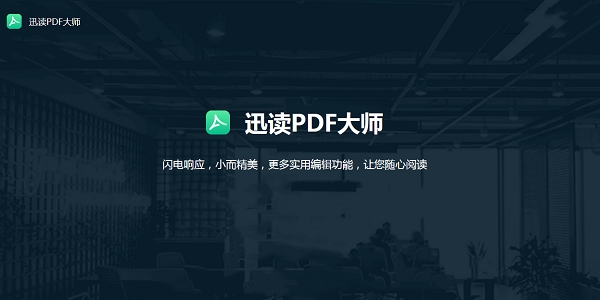
1、打开迅读PDF大师,点击左上角的“文件夹”图标。

2、在“打开”窗口中,选择需要编辑的PDF文档,再点击“打开”按钮。

3、打开pdf文档后,点击工具栏上的“编辑”按钮。

4、在pdf文档中,点击需要修改的段落,此段落变为可编辑状态。

5、在段落变为可编辑状态后,将鼠标移到需要编辑的文字后,即可进行添加或删除文字的操作。

6、编辑完成后,点击工具栏上的“保存”按钮。

7、免费用户保存时,只能选择“添加水印保存”。

如何有效去除《迅读PDF大师》中的水印
迅读PDF大师虽然是一款小说软件但是这个款软件可以去除图片里的水印,下面就是关于迅读PDF大师去水印的方法教程了,需要的小伙伴赶快来看看吧。

迅读PDF大师去水印的方法教程
1、弹出添加水印的界面后,就可以在文本中输入想要添加的水印内容,大家可以根据自己的需要更改水印的大小、颜色、位置等内容,你可以在右边的预览框中看到最终呈现的水印效果,最后选择页面范围点击“确定”即可。

2、在确定后将会回到主界面,如果你觉得此水印出现的位置与内容不合你的口味,则可以重新点击“水印”,选择其中的“删除水印”选项,如下图所示:

3、弹出“已删除所有水印”的提示后,就可以将已添加的水印进行删除,如下图所示:
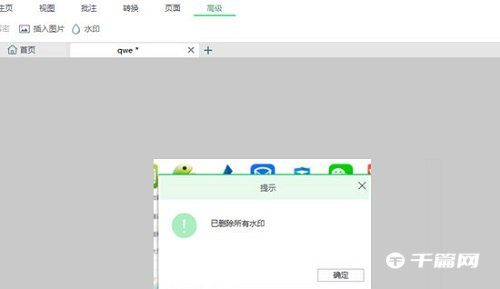
登陆p站的方法详细介绍
下一篇:edd次元避风港怎么注册(edd次元避风港打开方式)
-
《迅读PDF大师》怎么设置默认阅读器03-06
编辑:96006资源网
-
《迅读PDF大师》怎么自动检测关联是否被篡改08-22
编辑:96006资源网
-
《迅读PDF大师》怎么禁用快捷键08-08
编辑:96006资源网
-
《迅读PDF大师》迷你页消息通知打开方法大揭秘02-11
编辑:96006资源网
-
快看漫剧怎么设置弹幕 快看漫画弹幕开启方法02-23
编辑:96006资源网
-
《快手极速版》注销账号方法08-08
编辑:96006资源网














